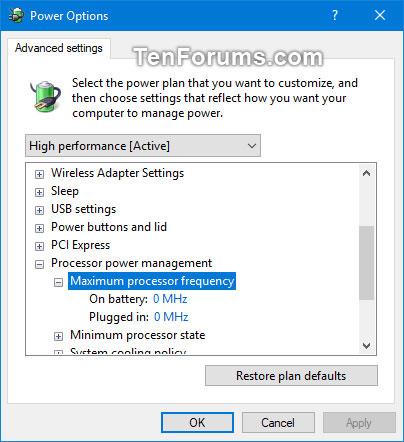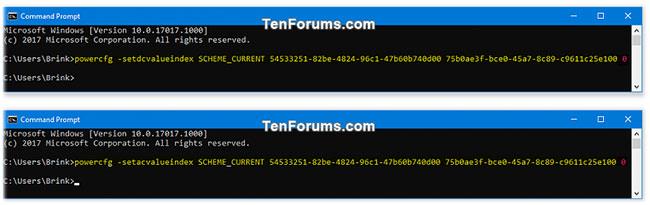Procesora frekvence norāda CPU kodola(-u) darbības frekvenci MHz. Jo augstāka ir CPU frekvence, jo ātrāks procesors.
Varat norādīt aptuveno procesora maksimālo frekvenci (MHz) operētājsistēmā Windows 10, lai vajadzības gadījumā ierobežotu frekvenci, piemēram, lai taupītu enerģiju vai CPU darbojas pārāk karsti augstās frekvencēs. Pēc noklusējuma maksimālā procesora frekvence ir iestatīta uz 0 (neierobežots), ļaujot procesoram darboties ar maksimālo jaudu.
Šajā rokasgrāmatā ir parādīts, kā mainīt maksimālās procesora frekvences iestatījumu operētājsistēmā Windows 10.
Piezīme . Visas izmaiņas procesora maksimālās frekvences iestatījumos ietekmēs visus lietotājus datorā, kas izmanto vienu un to pašu enerģijas plānu.
Mainiet iestatījumu “Maksimālā procesora frekvence” sadaļā Enerģijas opcijas
1. Ja jums tāda nav, vispirms barošanas opcijām ir jāpievieno iestatījums " Maksimālā procesora frekvence" .
2. Atveriet pašreizējā enerģijas plāna papildu jaudas iestatījumus.
3. Izvērsiet opciju Processor power management settings , iestatiet Maksimālā procesora frekvence uz vajadzīgo MHz skaitu un noklikšķiniet uz Labi.

Mainiet iestatījumu “Maksimālā procesora frekvence” sadaļā Enerģijas opcijas
Komandu uzvednē mainiet iestatījumu “Maksimālā procesora frekvence”.
1. Atveriet komandu uzvedni .
2. Ievadiet komandu uzvednē tālāk norādīto(-ās) komandu(-as), kuru(-as) vēlaties izmantot, un nospiediet Enter. Kad esat pabeidzis, varat aizvērt komandu uzvedni.
(Ja izmanto akumulatoru)
powercfg -setdcvalueindex SCHEME_CURRENT 54533251-82be-4824-96c1-47b60b740d00 75b0ae3f-bce0-45a7-8c89-c9611c25e100
(Ja ir pievienots)
powercfg -setacvalueindex SCHEME_CURRENT 54533251-82be-4824-96c1-47b60b740d00 75b0ae3f-bce0-45a7-8c89-c9611c25e100
Aizstājiet iepriekš norādītās komandas ar maksimālo vēlamo procesora frekvenci.
Piemēram:
powercfg -setdcvalueindex SCHEME_CURRENT 54533251-82be-4824-96c1-47b60b740d00 75b0ae3f-bce0-45a7-8c89-c9611c25e100 0
powercfg -setacvalueindex SCHEME_CURRENT 54533251-82be-4824-96c1-47b60b740d00 75b0ae3f-bce0-45a7-8c89-c9611c25e100 0
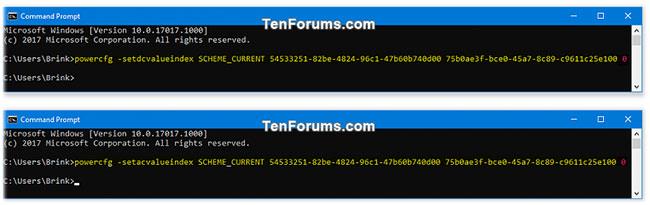
Komandu uzvednē mainiet iestatījumu “Maksimālā procesora frekvence”.